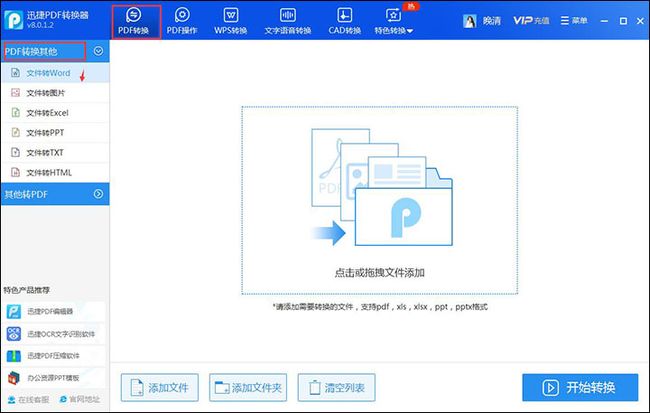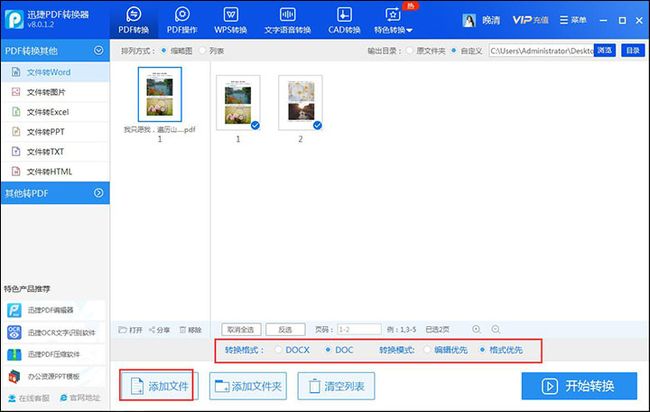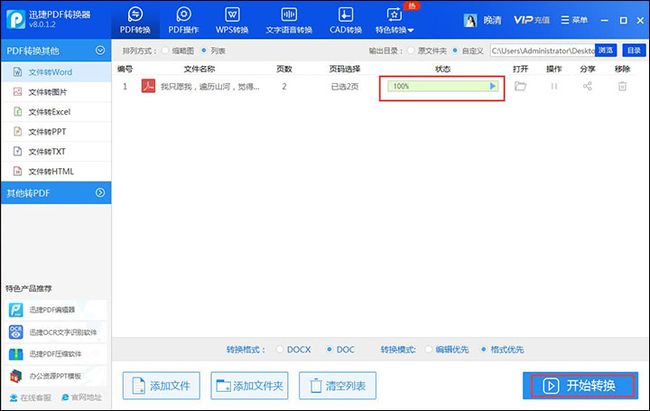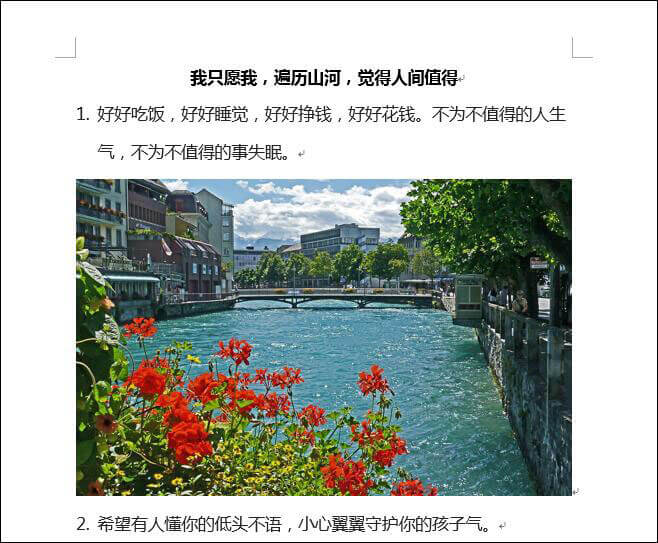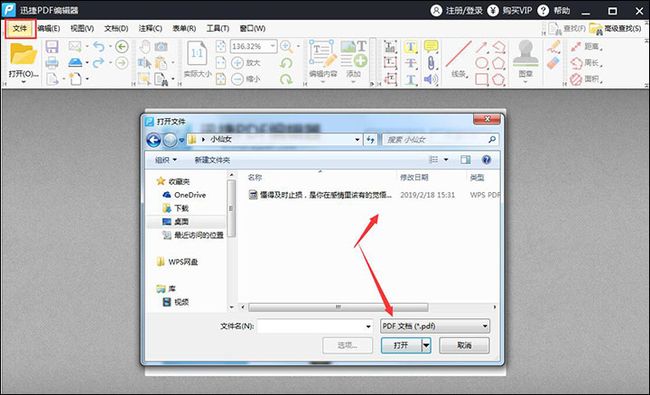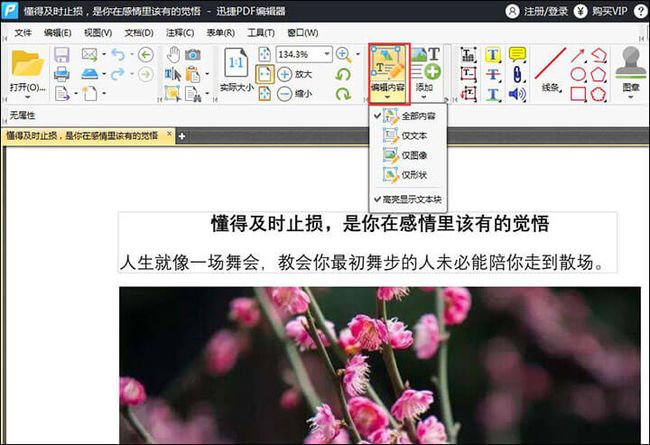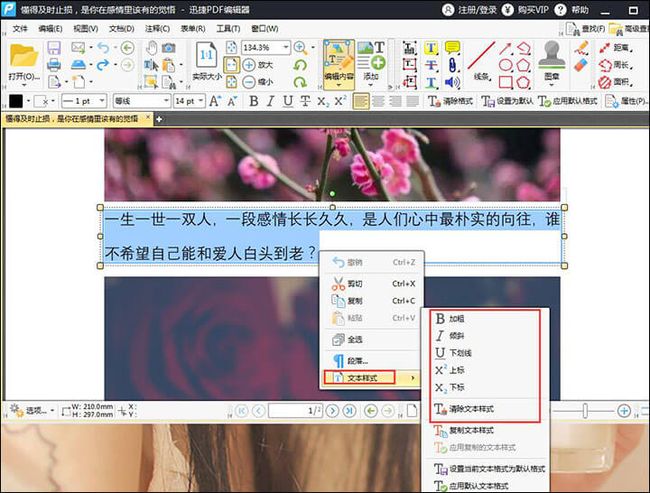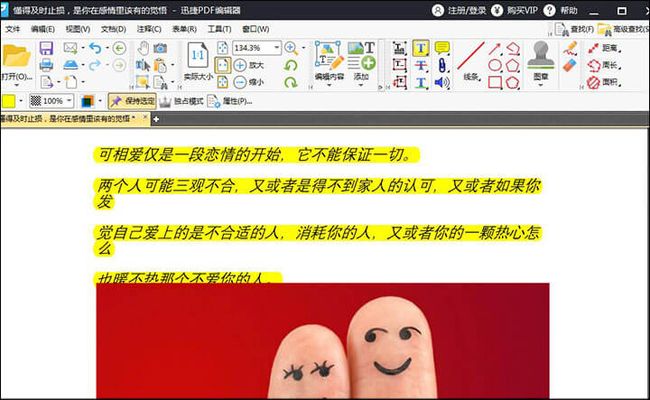- 【Redis】为什么Redis单线程还这么快?通过什么机制进行优化的?
来一杯龙舌兰
数据库#Redisredis数据库缓存多路复用内存优化redis快
文章目录纯内存操作高效的数据结构非阻塞I/O与多路复用技术(网络I/O优化)非CPU密集型任务单线程的优势单线程的劣势redis6.0引入多线程后台线程的优化总结更多相关内容可查看Redis的瓶颈在于内存和网络带宽纯内存操作Redis是一个内存数据库,它的数据都存储在内存中,这意味着我们读写数据都是在内存中完成,这个速度是非常快的可能有很多人只知道存内存更快,但是不知道原因内存:中每个存储单元都有
- 制作图片木马
摸金校尉-马
学习
图片文件通常有称作幻数的头字节,我们来看一下几种图片文件的幻数:(注意!下面是二进制而不是文本格式的数据)通过检查头几位字节,可以分辨是否是图片文件!通过检查头几位字节,可以分辨是否是图片文件!给上传脚本加上相应的幻数头字节就可以,php引擎会将GIF89a的内容当作html文本,不解释而跳过,后面的代码仍然能够得到执行比如下面:(一般不限制图片文件格式的时候使用GIF的头比较方便,因为全都是文本
- 完美世界2024业绩预告:直面压力,积极转型谋新机
量子位
1月17日晚间,完美世界发布2024年度业绩预告。公告显示,公司去年全年实现营业收入55亿元至56亿元,归母净利润亏损11亿元至13亿元。公司利润承压,向高质量发展转型的短期压力仍然存在。尽管受到挑战,完美世界各业务的新产品还在稳定、保质推出,同时继续布局富有竞争力的后续储备产品。近年来,文娱行业市场竞争加剧,在游戏行业,用户内容消费需求日益升级,精品游戏的研发投入与开发周期持续提升,品质要求越来
- 大规模可观测性揭秘:Netflix 如何通过标题玩转全球内容发布?
人工智能
1导言在Netflix,我们每月管理着上千个全球内容发布项目,每年的投资额高达数十亿美元。确保每部影片在我们平台上的成功和可发现性是我们的首要任务,因为我们的目标是将每个故事与合适的受众联系起来,让我们的会员满意。为了实现这一目标,我们致力于建立强大的系统,提供全面的可观察性,使我们能够对我们服务中的每个标题负全责。2可观测性的挑战作为工程师,我们习惯跟踪错误率、延迟和CPU利用率等系统指标,但对
- Python 潮流周刊#78:async/await 是糟糕的设计(摘要)
python
本周刊由Python猫出品,精心筛选国内外的250+信息源,为你挑选最值得分享的文章、教程、开源项目、软件工具、播客和视频、热门话题等内容。愿景:帮助所有读者精进Python技术,并增长职业和副业的收入。分享了12篇文章,12个开源项目,1则音视频,全文2200字。以下是本期摘要:文章&教程①游乐场智慧:线程击败Async/Await②Python真的很慢吗?③DjangoAsync:准备好用于生
- Python 潮流周刊#79:Python 的元数据困境(摘要)
python
本周刊由Python猫出品,精心筛选国内外的250+信息源,为你挑选最值得分享的文章、教程、开源项目、软件工具、播客和视频、热门话题等内容。愿景:帮助所有读者精进Python技术,并增长职业和副业的收入。分享了12篇文章,12个开源项目,2则热门讨论,全文2200字。以下是本期摘要:文章&教程①约束是好的:Python的元数据困境②TalkPython网站用Quart重写了③Python不仅是胶水
- Python 潮流周刊#83:uv 的使用技巧(摘要)
python
本周刊由Python猫出品,精心筛选国内外的250+信息源,为你挑选最值得分享的文章、教程、开源项目、软件工具、播客和视频、热门话题等内容。愿景:帮助所有读者精进Python技术,并增长职业和副业的收入。分享了12篇文章,12个开源项目,2则热门讨论,全文2300字。以下是本期摘要:文章&教程①UV的使用技巧②用pyinfra和ChimeraLinux开发一个小型CDN③高效的Python开发者工
- Python 潮流周刊#65:CSV 有点糟糕(摘要)
python
本周刊由Python猫出品,精心筛选国内外的250+信息源,为你挑选最值得分享的文章、教程、开源项目、软件工具、播客和视频、热门话题等内容。愿景:帮助所有读者精进Python技术,并增长职业和副业的收入。分享了12篇文章,12个开源项目,全文2000字。以下是本期摘要:文章&教程①CSV有点糟糕。DSV有点不错②用Scrapy和Playwright实现无限滚动页面的抓取③用Python作测试(第9
- 网络安全面试题及经验分享
网安墨雨
web安全经验分享安全
本文内容是i春秋论坛面向专业爱好者征集的关于2023年面试题目和答案解析,题目是真实的面试经历分享,具有很高的参考价值。shiro反序列化漏洞的原理Shiro反序列化漏洞的原理是攻击者通过精心构造恶意序列化数据,使得在反序列化过程中能够执行任意代码。Shiro是一个Java安全框架,提供了身份验证、授权、加密和会话管理等功能。其中,Shiro的序列化功能可以将对象序列化为字节流,以便在不同的系统之
- Ubuntu 系统备份与还原
Zack_Liu
ubuntu环境配置ubuntulinux
文章目录1.Ubuntu系统备份2.Ubuntu系统还原1.Ubuntu系统备份备份系统根目录sudotar-cvpzf/media/Disk/myDisk/ubuntu_root_backup@`date+%Y-%m-%d`.tar.gz--exclude=/media/2.Ubuntu系统还原将备份的内容解压到根目录下进行系统还原。tar-xvpzf/media/Disk/myDisk/ubu
- centos8怎么安装原版的docker而不是podman
SmallFatMan
#Dockerdockerpodman容器运维服务器dockerce
Itlooksliketheyum-config-managercommandisnotfoundonyoursystem.Thiscouldbebecausetheyum-utilspackage,whichprovidesthiscommand,isnotinstalled.Here’showyoucaninstallyum-utilsandthenaddtheDockerrepository
- PCL 计算点云的VFH特征
点云侠'
点云学习c++visualstudio开发语言算法3d
目录一、概述二、代码三、结果内容抄自CSDN点云侠:【2024最新版】PCL点云处理算法汇总(C++长期更新版)。质量无忧,可放心复制粘贴。一、概述 VFH(ViewpointFeatureHistogram)特征是一种三维点云描述子,它结合了点云的局部几何信息和视点信息,以提高物体识别和分类的精度。VFH特征通过计算每个点云的法向量分布,生成一个308维的特征直方图,用于表示该点云的形状特征。
- 第八讲 SCQL使用
huang8666
数据库mysql
第八讲SCQL使用部署系统项目设置联合分析scql概念:project:多个参与方在协商一致后加入到同一个项目中进行安全数据分析参与方身份认证数据表管理:管理参与分析的数据表的schema信息权限信息管理:表字段的权限信息,特别是CCL信息SCDB包含的内容:database,user,table,privilege创建用户通过root账户,语法时间戳,签名公钥地址:防止伪造身份攻击创建项目创建表
- Java 大视界 -- Java 大数据文本分析与自然语言处理:从文本挖掘到智能对话(十)
青云交
大数据新视界Java大视界大数据文本分析自然语言处理文本挖掘机器翻译智能对话智能客服java
亲爱的朋友们,热烈欢迎你们来到青云交的博客!能与你们在此邂逅,我满心欢喜,深感无比荣幸。在这个瞬息万变的时代,我们每个人都在苦苦追寻一处能让心灵安然栖息的港湾。而我的博客,正是这样一个温暖美好的所在。在这里,你们不仅能够收获既富有趣味又极为实用的内容知识,还可以毫无拘束地畅所欲言,尽情分享自己独特的见解。我真诚地期待着你们的到来,愿我们能在这片小小的天地里共同成长,共同进步。一、本博客的精华专栏:
- Java 大视界 -- Java 大数据物联网应用:数据处理与设备管理(八)
青云交
大数据新视界Java大视界大数据物联网数据处理设备管理车联网智能家居预测性维护java
亲爱的朋友们,热烈欢迎你们来到青云交的博客!能与你们在此邂逅,我满心欢喜,深感无比荣幸。在这个瞬息万变的时代,我们每个人都在苦苦追寻一处能让心灵安然栖息的港湾。而我的博客,正是这样一个温暖美好的所在。在这里,你们不仅能够收获既富有趣味又极为实用的内容知识,还可以毫无拘束地畅所欲言,尽情分享自己独特的见解。我真诚地期待着你们的到来,愿我们能在这片小小的天地里共同成长,共同进步。一、本博客的精华专栏:
- Java 大视界 -- Java 大数据分布式缓存:提升数据访问性能(五)
青云交
大数据新视界Java大视界大数据分布式缓存数据访问性能RedisMemcached缓存一致性缓存击穿java
亲爱的朋友们,热烈欢迎你们来到青云交的博客!能与你们在此邂逅,我满心欢喜,深感无比荣幸。在这个瞬息万变的时代,我们每个人都在苦苦追寻一处能让心灵安然栖息的港湾。而我的博客,正是这样一个温暖美好的所在。在这里,你们不仅能够收获既富有趣味又极为实用的内容知识,还可以毫无拘束地畅所欲言,尽情分享自己独特的见解。我真诚地期待着你们的到来,愿我们能在这片小小的天地里共同成长,共同进步。本博客的精华专栏:大数
- Java 大视界 -- Java 微服务架构在大数据应用中的实践:服务拆分与数据交互(一)
青云交
大数据新视界Java大视界Java微服务架构大数据应用服务拆分数据交互性能优化安全考量分布式事务处理java
亲爱的朋友们,热烈欢迎你们来到青云交的博客!能与你们在此邂逅,我满心欢喜,深感无比荣幸。在这个瞬息万变的时代,我们每个人都在苦苦追寻一处能让心灵安然栖息的港湾。而我的博客,正是这样一个温暖美好的所在。在这里,你们不仅能够收获既富有趣味又极为实用的内容知识,还可以毫无拘束地畅所欲言,尽情分享自己独特的见解。我真诚地期待着你们的到来,愿我们能在这片小小的天地里共同成长,共同进步。本博客的精华专栏:大数
- Java 大视界 -- Java 驱动大数据流处理:Storm 与 Flink 入门(六)
青云交
大数据新视界Java大视界FlinkStorm大数据流处理实时数据处理架构实时监控数据分析java
亲爱的朋友们,热烈欢迎你们来到青云交的博客!能与你们在此邂逅,我满心欢喜,深感无比荣幸。在这个瞬息万变的时代,我们每个人都在苦苦追寻一处能让心灵安然栖息的港湾。而我的博客,正是这样一个温暖美好的所在。在这里,你们不仅能够收获既富有趣味又极为实用的内容知识,还可以毫无拘束地畅所欲言,尽情分享自己独特的见解。我真诚地期待着你们的到来,愿我们能在这片小小的天地里共同成长,共同进步。本博客的精华专栏:大数
- Java 大视界 -- 解锁 Java 与 Hadoop HDFS 交互的高效编程之道(二)
青云交
大数据新视界Java大视界HDFSJava流代码示例性能优化读写操作大数据Hadoopjava
亲爱的朋友们,热烈欢迎你们来到青云交的博客!能与你们在此邂逅,我满心欢喜,深感无比荣幸。在这个瞬息万变的时代,我们每个人都在苦苦追寻一处能让心灵安然栖息的港湾。而我的博客,正是这样一个温暖美好的所在。在这里,你们不仅能够收获既富有趣味又极为实用的内容知识,还可以毫无拘束地畅所欲言,尽情分享自己独特的见解。我真诚地期待着你们的到来,愿我们能在这片小小的天地里共同成长,共同进步。本博客的精华专栏:大数
- 技术征途的璀璨华章:青云交的砥砺奋进与感恩之心
青云交
#Java成长之路青云交技术发展技术交流人才培养原力榜作者周榜领军人物
亲爱的朋友们,热烈欢迎你们来到青云交的博客!能与你们在此邂逅,我满心欢喜,深感无比荣幸。在这个瞬息万变的时代,我们每个人都在苦苦追寻一处能让心灵安然栖息的港湾。而我的博客,正是这样一个温暖美好的所在。在这里,你们不仅能够收获既富有趣味又极为实用的内容知识,还可以毫无拘束地畅所欲言,尽情分享自己独特的见解。我真诚地期待着你们的到来,愿我们能在这片小小的天地里共同成长,共同进步。本博客的精华专栏:大数
- 大数据新视界 -- Hive 数据仓库设计的优化原则(2 - 16 - 4)
青云交
大数据新视界#Hive之道Hive数据仓库优化原则数据分区存储格式查询优化B树索引查询性能大数据
亲爱的朋友们,热烈欢迎你们来到青云交的博客!能与你们在此邂逅,我满心欢喜,深感无比荣幸。在这个瞬息万变的时代,我们每个人都在苦苦追寻一处能让心灵安然栖息的港湾。而我的博客,正是这样一个温暖美好的所在。在这里,你们不仅能够收获既富有趣味又极为实用的内容知识,还可以毫无拘束地畅所欲言,尽情分享自己独特的见解。我真诚地期待着你们的到来,愿我们能在这片小小的天地里共同成长,共同进步。本博客的精华专栏:大数
- 大数据新视界 -- 大数据大厂之 Impala 性能优化:基于数据特征的存储格式选择(上)(19/30)
青云交
大数据新视界#Impala之道大数据Impala存储格式选择数据特征性能优化社交媒体数据金融数据
亲爱的朋友们,热烈欢迎你们来到青云交的博客!能与你们在此邂逅,我满心欢喜,深感无比荣幸。在这个瞬息万变的时代,我们每个人都在苦苦追寻一处能让心灵安然栖息的港湾。而我的博客,正是这样一个温暖美好的所在。在这里,你们不仅能够收获既富有趣味又极为实用的内容知识,还可以毫无拘束地畅所欲言,尽情分享自己独特的见解。我真诚地期待着你们的到来,愿我们能在这片小小的天地里共同成长,共同进步。本博客的精华专栏:大数
- 大数据新视界 --大数据大厂之 Hudi 数据湖框架性能提升:高效处理大数据变更
青云交
Hudi之道大数据新视界大数据Hudi数据湖框架大数据变更数据版本控制性能提升数据存储优化
亲爱的朋友们,热烈欢迎你们来到青云交的博客!能与你们在此邂逅,我满心欢喜,深感无比荣幸。在这个瞬息万变的时代,我们每个人都在苦苦追寻一处能让心灵安然栖息的港湾。而我的博客,正是这样一个温暖美好的所在。在这里,你们不仅能够收获既富有趣味又极为实用的内容知识,还可以毫无拘束地畅所欲言,尽情分享自己独特的见解。我真诚地期待着你们的到来,愿我们能在这片小小的天地里共同成长,共同进步。本博客的精华专栏:大数
- 25.1.17学习内容
The_cute_cat
学习
B-迷宫Description给定一个N×M方格的迷宫,迷宫里有T处障碍,障碍处不可通过。在迷宫中移动有上下左右四种方式,每次只能移动一个方格。数据保证起点上没有障碍。给定起点坐标和终点坐标,每个方格最多经过一次,问有多少种从起点坐标到终点坐标的方案。Input第一行为三个正整数N,M,T,分别表示迷宫的长宽和障碍总数。第二行为四个正整数SX,SY,FX,FY,SX,SY代表起点坐标,FX,FY代
- [Golang]JWT主要函数汇总
Rezarit.
golang开发语言中间件后端mysql
前言最近在学token,了解到jwt相关的函数与方法,于是乎准备汇总一下最近学到的内容。当然,这次汇总并不全面,只是涉及到了部分重要函数。一、生成JWT1、NewWithClaims函数核心功能:它是创建JWT的关键起始点。此函数用于构建一个新的JWT结构体实例,需要传入两个主要参数,一个是签名方法(比如jwt.SigningMethodHS256),另一个是声明(Claims)。签名方法指定了用
- Ubuntu系统备份与恢复
艾曦321
ubuntulinux运维
ubuntu这个系统虽然好用,但是老是出问题,也可能是我自己不懂,乱装软件导致的,所以经常需要重装系统,一重装就需要一下午才能搞定,真的挺痛苦的,所以记录一下ubuntu下的系统备份。为了系统恢复的方便,自己系统的分区为:主分区(/),home分区(/home)。备份前可以先清理一下缓存.#清理旧版本的软件缓存sudoapt-getautoclean#清理所有软件缓存sudoapt-getclea
- 第三讲 隐语架构
huang8666
人工智能
第三讲隐语架构产品层白屏黑屏两大模块通过可视化产品,降低终端用户的体验和演示成本通过模块化API降低技术集成商的研发成本隐语产品SecretPad:轻量化安装快速验证POC可定制集成SecretNote:Notebook形式交互式建模多节点一站式管理和交互运行状态跟踪算法层PSI/PIR、DataAnalysis、FederatedLearningPSI(PrivateSetIntesection
- 关于我的博客建站经历
忆宸_1
博客前端
我是一名前端开发工程师,从大四的时候开始自学前端,荒废了三年时光,在大四的时候才算真正走进“编程”这扇大门。也是从那个时候开始学着搭建自己的个人博客,用来记录自己的学习笔记,但是却坚持不下来。而且发现一个奇怪的现象,对于搭建站点的过程我很感兴趣,内容输出却坚持不下来,这是我需要反思的地方。我也翻了翻过往的文章,大多都是记录单一知识点,而且内容很少,缺乏自己的思考。现在AI技术已经很成熟了,再记录这
- 基于Python读取ZIP和TAR格式压缩包教程
袁袁袁袁满
Python实用技巧大全python前端开发语言ZIP和TAR格式Python读取压缩包
在数据处理和文件管理中,压缩包(如ZIP、TAR等格式)的使用非常普遍。Python提供了多种库来读取和处理这些压缩包。本文将介绍如何使用Python的内置库和第三方库来读取ZIP和TAR格式的压缩包。1、读取ZIP文件Python的zipfile模块提供了处理ZIP文件的功能。以下是一个简单的示例,展示如何读取ZIP文件并提取其中的内容。步骤1:导入zipfile模块pythonimportzi
- Unity 之预制体(Prefab)的解释以及用法
JNU freshman
Unityunity游戏引擎
文章目录详细解释代码举例详细解释Unity中的预制体(Prefab)是一种重要的资源类型,用于创建和管理游戏对象(GameObject)。预制体是一种可重用的模板,可以在游戏场景中多次实例化,使开发人员能够更轻松地创建和管理大量相似的对象。以下是有关Unity预制体的详细介绍,包括其作用和用法:作用:重用性:预制体允许您创建游戏对象的模板,并在场景中多次使用它们。这使得在游戏中使用相似的对象变得非
- [星球大战]阿纳金的背叛
comsci
本来杰迪圣殿的长老是不同意让阿纳金接受训练的.........
但是由于政治原因,长老会妥协了...这给邪恶的力量带来了机会
所以......现代的地球联邦接受了这个教训...绝对不让某些年轻人进入学院
- 看懂它,你就可以任性的玩耍了!
aijuans
JavaScript
javascript作为前端开发的标配技能,如果不掌握好它的三大特点:1.原型 2.作用域 3. 闭包 ,又怎么可以说你学好了这门语言呢?如果标配的技能都没有撑握好,怎么可以任性的玩耍呢?怎么验证自己学好了以上三个基本点呢,我找到一段不错的代码,稍加改动,如果能够读懂它,那么你就可以任性了。
function jClass(b
- Java常用工具包 Jodd
Kai_Ge
javajodd
Jodd 是一个开源的 Java 工具集, 包含一些实用的工具类和小型框架。简单,却很强大! 写道 Jodd = Tools + IoC + MVC + DB + AOP + TX + JSON + HTML < 1.5 Mb
Jodd 被分成众多模块,按需选择,其中
工具类模块有:
jodd-core &nb
- SpringMvc下载
120153216
springMVC
@RequestMapping(value = WebUrlConstant.DOWNLOAD)
public void download(HttpServletRequest request,HttpServletResponse response,String fileName) {
OutputStream os = null;
InputStream is = null;
- Python 标准异常总结
2002wmj
python
Python标准异常总结
AssertionError 断言语句(assert)失败 AttributeError 尝试访问未知的对象属性 EOFError 用户输入文件末尾标志EOF(Ctrl+d) FloatingPointError 浮点计算错误 GeneratorExit generator.close()方法被调用的时候 ImportError 导入模块失
- SQL函数返回临时表结构的数据用于查询
357029540
SQL Server
这两天在做一个查询的SQL,这个SQL的一个条件是通过游标实现另外两张表查询出一个多条数据,这些数据都是INT类型,然后用IN条件进行查询,并且查询这两张表需要通过外部传入参数才能查询出所需数据,于是想到了用SQL函数返回值,并且也这样做了,由于是返回多条数据,所以把查询出来的INT类型值都拼接为了字符串,这时就遇到问题了,在查询SQL中因为条件是INT值,SQL函数的CAST和CONVERST都
- java 时间格式化 | 比较大小| 时区 个人笔记
7454103
javaeclipsetomcatcMyEclipse
个人总结! 不当之处多多包含!
引用 1.0 如何设置 tomcat 的时区:
位置:(catalina.bat---JAVA_OPTS 下面加上)
set JAVA_OPT
- 时间获取Clander的用法
adminjun
Clander时间
/**
* 得到几天前的时间
* @param d
* @param day
* @return
*/
public static Date getDateBefore(Date d,int day){
Calend
- JVM初探与设置
aijuans
java
JVM是Java Virtual Machine(Java虚拟机)的缩写,JVM是一种用于计算设备的规范,它是一个虚构出来的计算机,是通过在实际的计算机上仿真模拟各种计算机功能来实现的。Java虚拟机包括一套字节码指令集、一组寄存器、一个栈、一个垃圾回收堆和一个存储方法域。 JVM屏蔽了与具体操作系统平台相关的信息,使Java程序只需生成在Java虚拟机上运行的目标代码(字节码),就可以在多种平台
- SQL中ON和WHERE的区别
avords
SQL中ON和WHERE的区别
数据库在通过连接两张或多张表来返回记录时,都会生成一张中间的临时表,然后再将这张临时表返回给用户。 www.2cto.com 在使用left jion时,on和where条件的区别如下: 1、 on条件是在生成临时表时使用的条件,它不管on中的条件是否为真,都会返回左边表中的记录。
- 说说自信
houxinyou
工作生活
自信的来源分为两种,一种是源于实力,一种源于头脑.实力是一个综合的评定,有自身的能力,能利用的资源等.比如我想去月亮上,要身体素质过硬,还要有飞船等等一系列的东西.这些都属于实力的一部分.而头脑不同,只要你头脑够简单就可以了!同样要上月亮上,你想,我一跳,1米,我多跳几下,跳个几年,应该就到了!什么?你说我会往下掉?你笨呀你!找个东西踩一下不就行了吗?
无论工作还
- WEBLOGIC事务超时设置
bijian1013
weblogicjta事务超时
系统中统计数据,由于调用统计过程,执行时间超过了weblogic设置的时间,提示如下错误:
统计数据出错!
原因:The transaction is no longer active - status: 'Rolling Back. [Reason=weblogic.transaction.internal
- 两年已过去,再看该如何快速融入新团队
bingyingao
java互联网融入架构新团队
偶得的空闲,翻到了两年前的帖子
该如何快速融入一个新团队,有所感触,就记下来,为下一个两年后的今天做参考。
时隔两年半之后的今天,再来看当初的这个博客,别有一番滋味。而我已经于今年三月份离开了当初所在的团队,加入另外的一个项目组,2011年的这篇博客之后的时光,我很好的融入了那个团队,而直到现在和同事们关系都特别好。大家在短短一年半的时间离一起经历了一
- 【Spark七十七】Spark分析Nginx和Apache的access.log
bit1129
apache
Spark分析Nginx和Apache的access.log,第一个问题是要对Nginx和Apache的access.log文件进行按行解析,按行解析就的方法是正则表达式:
Nginx的access.log解析正则表达式
val PATTERN = """([^ ]*) ([^ ]*) ([^ ]*) (\\[.*\\]) (\&q
- Erlang patch
bookjovi
erlang
Totally five patchs committed to erlang otp, just small patchs.
IMO, erlang really is a interesting programming language, I really like its concurrency feature.
but the functional programming style
- log4j日志路径中加入日期
bro_feng
javalog4j
要用log4j使用记录日志,日志路径有每日的日期,文件大小5M新增文件。
实现方式
log4j:
<appender name="serviceLog"
class="org.apache.log4j.RollingFileAppender">
<param name="Encoding" v
- 读《研磨设计模式》-代码笔记-桥接模式
bylijinnan
java设计模式
声明: 本文只为方便我个人查阅和理解,详细的分析以及源代码请移步 原作者的博客http://chjavach.iteye.com/
/**
* 个人觉得关于桥接模式的例子,蜡笔和毛笔这个例子是最贴切的:http://www.cnblogs.com/zhenyulu/articles/67016.html
* 笔和颜色是可分离的,蜡笔把两者耦合在一起了:一支蜡笔只有一种
- windows7下SVN和Eclipse插件安装
chenyu19891124
eclipse插件
今天花了一天时间弄SVN和Eclipse插件的安装,今天弄好了。svn插件和Eclipse整合有两种方式,一种是直接下载插件包,二种是通过Eclipse在线更新。由于之前Eclipse版本和svn插件版本有差别,始终是没装上。最后在网上找到了适合的版本。所用的环境系统:windows7JDK:1.7svn插件包版本:1.8.16Eclipse:3.7.2工具下载地址:Eclipse下在地址:htt
- [转帖]工作流引擎设计思路
comsci
设计模式工作应用服务器workflow企业应用
作为国内的同行,我非常希望在流程设计方面和大家交流,刚发现篇好文(那么好的文章,现在才发现,可惜),关于流程设计的一些原理,个人觉得本文站得高,看得远,比俺的文章有深度,转载如下
=================================================================================
自开博以来不断有朋友来探讨工作流引擎该如何
- Linux 查看内存,CPU及硬盘大小的方法
daizj
linuxcpu内存硬盘大小
一、查看CPU信息的命令
[root@R4 ~]# cat /proc/cpuinfo |grep "model name" && cat /proc/cpuinfo |grep "physical id"
model name : Intel(R) Xeon(R) CPU X5450 @ 3.00GHz
model name :
- linux 踢出在线用户
dongwei_6688
linux
两个步骤:
1.用w命令找到要踢出的用户,比如下面:
[root@localhost ~]# w
18:16:55 up 39 days, 8:27, 3 users, load average: 0.03, 0.03, 0.00
USER TTY FROM LOGIN@ IDLE JCPU PCPU WHAT
- 放手吧,就像不曾拥有过一样
dcj3sjt126com
内容提要:
静悠悠编著的《放手吧就像不曾拥有过一样》集结“全球华语世界最舒缓心灵”的精华故事,触碰生命最深层次的感动,献给全世界亿万读者。《放手吧就像不曾拥有过一样》的作者衷心地祝愿每一位读者都给自己一个重新出发的理由,将那些令你痛苦的、扛起的、背负的,一并都放下吧!把憔悴的面容换做一种清淡的微笑,把沉重的步伐调节成春天五线谱上的音符,让自己踏着轻快的节奏,在人生的海面上悠然漂荡,享受宁静与
- php二进制安全的含义
dcj3sjt126com
PHP
PHP里,有string的概念。
string里,每个字符的大小为byte(与PHP相比,Java的每个字符为Character,是UTF8字符,C语言的每个字符可以在编译时选择)。
byte里,有ASCII代码的字符,例如ABC,123,abc,也有一些特殊字符,例如回车,退格之类的。
特殊字符很多是不能显示的。或者说,他们的显示方式没有标准,例如编码65到哪儿都是字母A,编码97到哪儿都是字符
- Linux下禁用T440s,X240的一体化触摸板(touchpad)
gashero
linuxThinkPad触摸板
自打1月买了Thinkpad T440s就一直很火大,其中最让人恼火的莫过于触摸板。
Thinkpad的经典就包括用了小红点(TrackPoint)。但是小红点只能定位,还是需要鼠标的左右键的。但是自打T440s等开始启用了一体化触摸板,不再有实体的按键了。问题是要是好用也行。
实际使用中,触摸板一堆问题,比如定位有抖动,以及按键时会有飘逸。这就导致了单击经常就
- graph_dfs
hcx2013
Graph
package edu.xidian.graph;
class MyStack {
private final int SIZE = 20;
private int[] st;
private int top;
public MyStack() {
st = new int[SIZE];
top = -1;
}
public void push(i
- Spring4.1新特性——Spring核心部分及其他
jinnianshilongnian
spring 4.1
目录
Spring4.1新特性——综述
Spring4.1新特性——Spring核心部分及其他
Spring4.1新特性——Spring缓存框架增强
Spring4.1新特性——异步调用和事件机制的异常处理
Spring4.1新特性——数据库集成测试脚本初始化
Spring4.1新特性——Spring MVC增强
Spring4.1新特性——页面自动化测试框架Spring MVC T
- 配置HiveServer2的安全策略之自定义用户名密码验证
liyonghui160com
具体从网上看
http://doc.mapr.com/display/MapR/Using+HiveServer2#UsingHiveServer2-ConfiguringCustomAuthentication
LDAP Authentication using OpenLDAP
Setting
- 一位30多的程序员生涯经验总结
pda158
编程工作生活咨询
1.客户在接触到产品之后,才会真正明白自己的需求。
这是我在我的第一份工作上面学来的。只有当我们给客户展示产品的时候,他们才会意识到哪些是必须的。给出一个功能性原型设计远远比一张长长的文字表格要好。 2.只要有充足的时间,所有安全防御系统都将失败。
安全防御现如今是全世界都在关注的大课题、大挑战。我们必须时时刻刻积极完善它,因为黑客只要有一次成功,就可以彻底打败你。 3.
- 分布式web服务架构的演变
自由的奴隶
linuxWeb应用服务器互联网
最开始,由于某些想法,于是在互联网上搭建了一个网站,这个时候甚至有可能主机都是租借的,但由于这篇文章我们只关注架构的演变历程,因此就假设这个时候已经是托管了一台主机,并且有一定的带宽了,这个时候由于网站具备了一定的特色,吸引了部分人访问,逐渐你发现系统的压力越来越高,响应速度越来越慢,而这个时候比较明显的是数据库和应用互相影响,应用出问题了,数据库也很容易出现问题,而数据库出问题的时候,应用也容易
- 初探Druid连接池之二——慢SQL日志记录
xingsan_zhang
日志连接池druid慢SQL
由于工作原因,这里先不说连接数据库部分的配置,后面会补上,直接进入慢SQL日志记录。
1.applicationContext.xml中增加如下配置:
<bean abstract="true" id="mysql_database" class="com.alibaba.druid.pool.DruidDataSourc